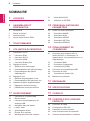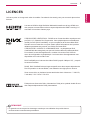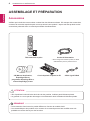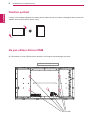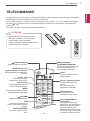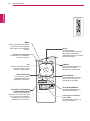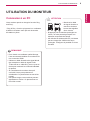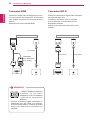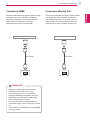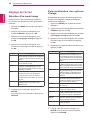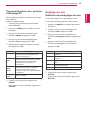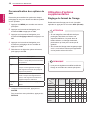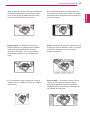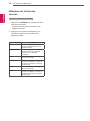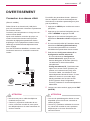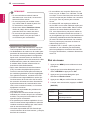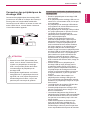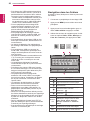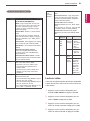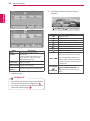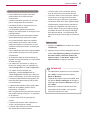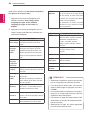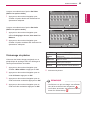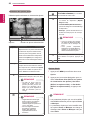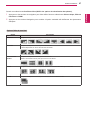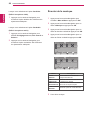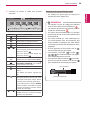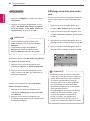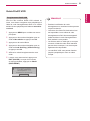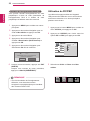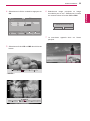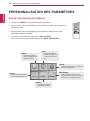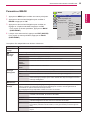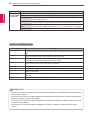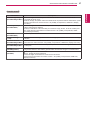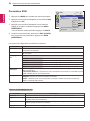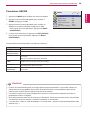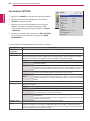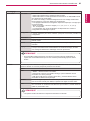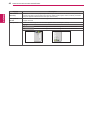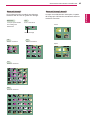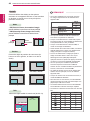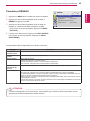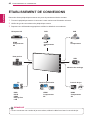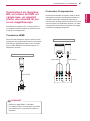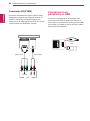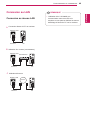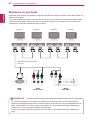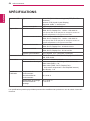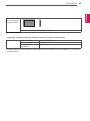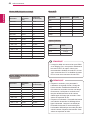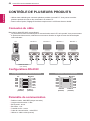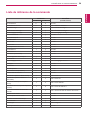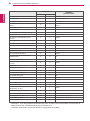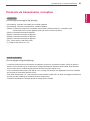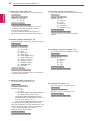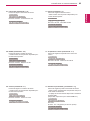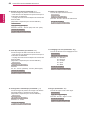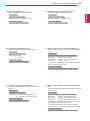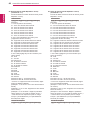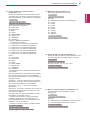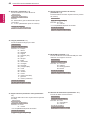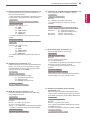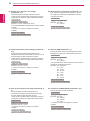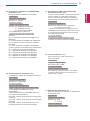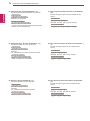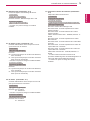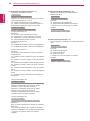LG 72WX70MF-B Le manuel du propriétaire
- Catégorie
- Téléviseurs
- Taper
- Le manuel du propriétaire

2
FRA
FRANÇAIS
SOMMAIRE
SOMMAIRE
3 LICENCES
4 ASSEMBLAGE ET
PRÉPARATION
4 Accessoires
5 Pièces et touches
6 Position portrait
6 Ne pas utiliser d'écrou PEM
7 TÉLÉCOMMANDE
9 UTILISATION DU MONITEUR
9 Connexion à un PC
10 - Connexion RGB
10 - Connexion DVI-D
11 - Connexion HDMI
11 - Connexion Display Port
12 Réglage de l'écran
12 - Sélection d'un mode image
12 - Personnalisation des options d'image
13 - Personnalisation des options
d'affichage PC
13 Réglage du son
13 - Sélection de préréglages du son
14 - Personnalisation des options de son
14 Utilisation d'options supplémentaires
14 - Réglage du format de l'image
16 - Utilisation de la liste des sources
17 DIVERTISSEMENT
17 - Connexion à un réseau câblé
18 - État du réseau
19 - Connexion des périphériques de
stockage USB
20 - Navigation dans les fichiers
21 - Lecture vidéo
25 - Visionnage de photos
28 - Écouter de la musique
30 - Affichage de la liste des contenus
31 - Guide DivX® VOD
32 - Utilisation de PIP/PBP
34 PERSONNALISATION DES
PARAMÈTRES
34 Accès aux menus principaux
35 - Paramètres IMAGE
38 - Paramètres SON
39 - Paramètres HEURE
40 - Paramètres OPTION
45 - Paramètres RÉSEAU
46 ÉTABLISSEMENT DE
CONNEXIONS
47 Connexion à un récepteur HD, un
lecteur de DVD, un caméscope, un
appareil photo, une console de jeu ou un
magnétoscope
47 - Connexion HDMI
47 - Connexion Composantes
48 - Connexion AV(CVBS)
48 Connexion à un périphérique USB
49 Connexion au LAN
49 - Connexion au réseau LAN
50 Moniteurs en guirlande
51 DÉPANNAGE
54 SPÉCIFICATIONS
57 CODES IR
58 CONTRÔLE DE PLUSIEURS
PRODUITS
58 Connexion du câble
58 Configurations RS-232C
58 Paramètre de communication
59 Liste de référence de la commande
61 Protocole de transmission / réception

FRANÇAIS
3
LICENCES
Fabriqué sous licence de Dolby Laboratories. Dolby et le symbole double-D sont
des marques déposées de Dolby Laboratories.
Les termes HDMI et High-Definition Multimedia Interface et le logo HDMI sont
des marques commerciales ou des marques déposées de HDMI Licensing LLC
aux Etats Unis et dans d’autres pays.
À PROPOS DES VIDÉOS DIVX : DIVX® est un format de vidéo numérique créé
par DivX, LLC, filiale de Rovi Corporation. Votre périphérique est officiellement
certifié par DivX (DivX Certified®), ce qui vous permet de lire des vidéos DivX.
Rendez-vous sur www.divx.com pour obtenir plus d'informations ainsi que des
utilitaires permettant de convertir vos fichiers au format DivX.
À PROPOS DE LA VIDÉO À LA DEMANDE DIVX : ce périphérique DivX
Certified® doit être enregistré pour pouvoir lire des vidéos à la demande DivX.
Pour obtenir le code d'enregistrement, accédez à la section DivX VOD du
menu de configuration du périphérique. Les instructions d'enregistrement sont
disponibles sur le site vod.divx.com.
DivX Certified® pour la lecture de vidéos DivX® jusqu'à 1080p en HD, y compris
le contenu Premium.
DivX®, DivX Certified® et leurs logos respectifs sont des marques déposées de
Rovi Corporation ou de ses filiales ; leur utilisation est régie par une licence.
Sous couvert d'un ou plusieurs brevets américains cités ci-dessous : 7 295 673,
7 460 668, 7 515 710 et 7 519 274.
LICENCES
La licence prise en charge varie selon le modèle. Consultez le site www.lg.com pour en savoir plus sur les
licences.
y
La garantie ne couvre pas les dommages causés par une utilisation du produit dans un
environnement excessivement poussiéreux.
REMARQUE

4
FRA
FRANÇAIS
ASSEMBLAGE ET PRÉPARATION
ASSEMBLAGE ET PRÉPARATION
Accessoires
Vérifiez que la boîte de votre moniteur contient bien les éléments suivants. S'il manque des accessoires,
contactez le revendeur auprès duquel vous avez acheté votre produit. L'aspect réel des produits et des
accessoires présentés dans ce manuel peut différer des illustrations.
y
Afin d'optimiser la sécurité et la durée de vie des produits, n'utilisez pas d'éléments piratés.
y
La garantie ne couvre pas les dommages ou les blessures dus à l'utilisation d'éléments piratés.
ATTENTION
y
Les accessoires fournis avec le produit diffèrent en fonction du modèle choisi.
y
Les caractéristiques des produits ou le contenu de ce manuel peuvent être modifiés sans avis
préalable en cas de mise à jour des fonctions.
REMARQUE
Télécommande et piles
Cordon d'alimentation
* Selon la région d'achat du produit, le câble
d'alimentation peut ne pas être fourni.
CD (Manuel d'utilisation,
SuperSign Elite-w,
programme SuperSign Elite-c,
manuel SuperSign) /Carte
Câble signal D-Sub
P
A
G
E
INPUT
ENERGY
SAVING
MARK
ARC
ON
OFF
. , !
ABC
DEF
GHI
JKL
MNO
PQRS
TUV
1/a/A
- * #
WXYZ
CLEAR
MONITOR
PSM
AUTO
MUTE
BRIGHT
NESS
MENU
POWER
OK
S.MENU
ID
BACK
TILE
ON
OFF
EXIT
Circuit imprimé d'expansion IR

5
FRA
FRANÇAIS
ASSEMBLAGE ET PRÉPARATION
Pièces et touches
Indications sur l'écran Description
Capteur de luminosité Règle la luminosité de l'écran par rapport au taux de lumière ambiante.
Récepteur IR Permet à l'unité de recevoir les signaux de la télécommande.
Voyant d'alimentation Cet indicateur s'allume en vert lorsque l'affichage fonctionne normalement (mode sous
tension). Si l'affichage est en mode veille (économie d'énergie), cet indicateur s'allume
en orange.
y
Vous pouvez activer ou désactiver le voyant lumineux en sélectionnant OPTION dans le menu
principal.
REMARQUE
LAN
AUDIO IN
DVI IN
DVI OUT
SPEAKER
DP IN
USB IN
EXT IR IN
RGB/AV
/COMPONENT IN
RS-232C IN
RS-232C OUT
Panneau de connexion
Capteur de
luminosité/
Récepteur IR
Voyant lumineux

6
FRA
FRANÇAIS
ASSEMBLAGE ET PRÉPARATION
Position portrait
Lorsque vous installez l'appareil en position portrait, faites pivoter le moniteur à 90 degrés dans le sens des
aiguilles d'une montre (l'écran face à vous).
Écrou PEM
Face arrière du produit
Ne pas utiliser d'écrou PEM
Si vous utilisez un écrou PEM de façon arbitraire, vous risquez d'endommager le produit.

7
FRA
FRANÇAIS
TÉLÉCOMMANDE
TÉLÉCOMMANDE
Les descriptions contenues dans ce manuel font référence aux touches de la télécommande. Veuillez lire
attentivement ce manuel et utiliser correctement le moniteur.
Pour changer les piles, ouvrez le couvercle et remplacez-les (modèle : 1,5 V AAA). Faites correspondre
les pôles et avec les signes sur l'étiquette placée à l'intérieur du compartiment, puis refermez le
couvercle.
Pour retirer les piles, inversez la procédure d'installation.
ATTENTION
y
N'associez pas des piles neuves avec
des piles anciennes, car cela pourrait
endommager la télécommande.
y
Veillez à orienter la télécommande vers le
capteur situé sur le moniteur.
P
A
G
E
INPUT
ENERGY
SAVING
MARK
ARC
ON
OFF
. , !
ABC
DEF
GHI
JKL
MNO
PQRS
TUV
1/a/A
- * #
WXYZ
CLEAR
OK
S.MENU
MONITOR
PSM
AUTO
MUTE
BRIGHT
NESS
MENU
ID
BACK
TILE
ON
OFF
EXIT
POWER
(POWER) (MARCHE)
Allume ou éteint le moniteur.
MONITOR ON / OFF
(Allumer/éteindre le moniteur)
Permet d'éteindre et d'allumer le
moniteur.
Touche 1/a/A
Vous ne pouvez pas
sélectionner cette touche.
ENERGY SAVING
(ÉCONOMIE D'ÉNERGIE)
Permet de régler la luminosité
de l'écran pour réduire la
consommation électrique.
INPUT
Permet de sélectionner le
mode d'entrée.
Touches alphanumériques
Permettent de saisir des
chiffres.
Vous ne pouvez pas
sélectionner l'alphabet.
CLEAR (Effacer)
Vous ne pouvez pas
sélectionner cette touche.
PSM
Permet de sélectionner le
mode Picture Status (État de
l'image).
MUTE (SOURDINE)
Permet de couper tous les
sons.
P
A
G
E
INPUT
ENERGY
SAVING
MARK
ARC
ON
OFF
. , !
ABC
DEF
GHI
JKL
MNO
PQRS
TUV
1/a/A
- * #
WXYZ
CLEAR
OK
S.MENU
MONITOR
PSM
AUTO
MUTE
BRIGHT
NESS
MENU
ID
BACK
TILE
ON
OFF
EXIT
POWER
(VOLUME)
Règle le niveau du volume.
Touche BRIGHTNESS
(Luminosité)
Pour régler la luminosité,
appuyez sur les touches haut
et bas de la télécommande.
En mode USB, le menu
d'affichage à l'écran propose
la fonction Page pour accéder
à la liste de fichiers suivante.
ARC (Format)
Permet de sélectionner le
mode Format de l'image.
MARK
Permet de sélectionner un fichier
spécifique dans le mode USB.

8
FRA
FRANÇAIS
TÉLÉCOMMANDE
P
A
G
E
INPUT
ENERGY
SAVING
MARK
ARC
ON
OFF
. , !
ABC
DEF
GHI
JKL
MNO
PQRS
TUV
1/a/A
- * #
WXYZ
CLEAR
OK
S.MENU
MONITOR
PSM
AUTO
MUTE
BRIGHT
NESS
MENU
ID
BACK
TILE
ON
OFF
EXIT
POWER
S.MENU
(Touche Menu SuperSign)
Vous ne pouvez pas
sélectionner cette touche.
EXIT (SORTIR)
Permet d'effacer tout menu
de l'écran et de revenir à
l'affichage du moniteur.
TILE (MUR D'IMAGE)
Permet de sélectionner le
mode MUR D'IMAGE.
MENU
Permet d'accéder aux menus
principaux ou d'enregistrer
votre entrée et de quitter les
menus.
Touches de navigation
Permettent de parcourir les
menus ou options.
OK
Permet de sélectionner les
menus ou options et de
confirmer votre entrée.
BACK (RETOUR)
Pour revenir à l'étape
précédente dans une
application interactive.
Touches de contrôle du
menu USB
Permettent de contrôler un
lecteur multimédia.
ID ON/OFF (ACTIVATION
/ DÉSACTIVATION ID)
Lorsque l'ID d'entrée est
identique au numéro du mode
ID, vous pouvez contrôler le
moniteur de votre choix si
plusieurs sont connectés.
AUTO
Permet de régler
automatiquement la position
de l'image et de réduire
l'instabilité de l'image. (Entrée
RGB uniquement)

9
FRA
FRANÇAIS
UTILISATION DU MONITEUR
UTILISATION DU MONITEUR
Connexion à un PC
Votre moniteur prend en charge la fonction Plug
and Play*.
* Plug & Play : fonction qui permet à un ordinateur
d'utiliser le moniteur sans qu'il soit nécessaire
d'installer un pilote.
REMARQUE
y
Pour obtenir une meilleure qualité d'image,
il est recommandé d'utiliser le moniteur avec
une connexion HDMI.
y
Utilisez un câble d'interface de signal blindé
(par exemple un câble de signal D-sub
15 broches et un câble DVI), avec noyau de
ferrite pour maintenir la conformité standard
du produit.
y
Si vous allumez le moniteur alors qu'il
a refroidi, l'écran peut présenter un
scintillement. Ce phénomène est tout à fait
normal.
y
Des points rouges, verts ou bleus peuvent
apparaître sur l'écran. Ce phénomène est
tout à fait normal.
y
Branchez le câble
de signal d'entrée et
serrez les vis dans
le sens des aiguilles
d'une montre.
y
N'appuyez pas de manière prolongée sur
l'écran, car cela pourrait provoquer une
distorsion temporaire de l'image.
y
Afin d'éviter les brûlures d'écran, ne laissez
pas une image fixe s'afficher de façon
prolongée. Configurez si possible un écran
de veille.
ATTENTION

10
FRA
FRANÇAIS
UTILISATION DU MONITEUR
Connexion DVI-D
Permet de transmettre le signal vidéo numérique
de votre ordinateur vers
le moniteur. Raccordez le PC au moniteur
avec le câble DVI comme indiqué sur les
illustrations suivantes.
Sélectionnez la source d'entrée DVI-D sur le
moniteur.
y
Utilisez l'adaptateur Macintosh
s t a n d a r d c a r l e s a u t r e s
adaptateurs sont incompatibles
(systè me de signalisati on
différent).
y
Certains ordinateurs Apple nécessitent un
adaptateur pour être reliés à ce moniteur.
Pour plus d'informations, contactez la société
Apple par téléphone ou consultez son
site Web.
REMARQUE
Connexion RGB
Transmet un signal vidéo analogique entre votre
PC et le moniteur. Raccordez le PC et le moniteur
avec le câble 15 broches D-sub comme illustré ci-
dessous.
Sélectionnez la source d'entrée RGB.
AUDIO IN
DVI IN
DP IN
RGB/AV
/COMPONENT IN
AUDIO IN
Adaptateur
pour Macintosh
(non inclus)
(non inclus)
PC
PC/MAC
Face arrière du produit
AUDIO IN
DVI IN
DP IN
RGB/AV
/COMPONENT IN
AUDIO IN
(non inclus)
(non inclus)
PC PC
Face arrière du produit

11
FRA
FRANÇAIS
UTILISATION DU MONITEUR
Connexion HDMI
Permet de transmettre les signaux vidéo et audio
numériques de votre ordinateur au moniteur.
Raccordez l'ordinateur et le moniteur avec un
câble HDMI comme illustré ci-dessous.
Sélectionnez la source d'entrée HDMI.
Connexion Display Port
Permet de transmettre les signaux vidéo et audio
numériques de votre ordinateur au moniteur.
Raccordez l'ordinateur et le moniteur avec un
câble Display Port comme illustré ci-dessous.
Sélectionnez la source d'entrée Display Port.
y
Utilisez un câble HDMI™ haute vitesse.
y
Vérifiez l'environnement PC si vous
n'entendez pas le son en mode HDMI.
Certains ordinateurs nécessitent que vous
définissiez manuellement le mode HDMI
pour la sortie audio par défaut.
y
Si vous voulez utiliser le mode HDMI PC,
vous devez régler votre PC/DTV sur le mode
PC.
y
Avec HDMI PC, un problème de compatibilité
peut se produire.
REMARQUE
AUDIO IN
DVI IN
DP IN
RGB/AV
/COMPONENT IN
AUDIO IN
(non inclus)
PC
Face arrière du produit
AUDIO IN
DVI IN
DP IN
RGB/AV
/COMPONENT IN
AUDIO IN
(non inclus)
PC
Face arrière du produit

12
FRA
FRANÇAIS
UTILISATION DU MONITEUR
Réglage de l'écran
Sélection d'un mode image
Sélectionnez l'un des modes image prédéfinis
pour afficher des images avec leurs paramètres
optimisés.
1
Appuyez sur MENU pour accéder aux menus
principaux.
2
Appuyez sur les touches Navigation pour
accéder à IMAGE et appuyez sur OK.
3
Appuyez sur les touches Navigation pour
accéder à Préréglages d'image et appuyez
sur OK.
4
Appuyez sur les touches Navigation pour
accéder au mode image souhaité et appuyez
sur OK.
Personnalisation des options
d'image
Personnalisez les options de base et avancées de
chaque mode image pour obtenir les meilleures
performances d'affichage.
1
Appuyez sur MENU pour accéder aux menus
principaux.
2
Appuyez sur les touches Navigation pour accéder
à IMAGE et appuyez sur OK.
3
Appuyez sur les touches Navigation pour accéder
à Préréglages d'image et appuyez sur OK.
4
Appuyez sur les touches Navigation pour accéder
au mode image qui vous intéresse et appuyez
sur OK.
5
Sélectionnez et réglez les options suivantes, puis
appuyez sur OK.
Mode Description
Vif Permet de régler l'image vidéo pour un
environnement commercial en améliorant
le contraste, la luminosité, la couleur et la
netteté.
Standard Permet de régler l'image pour un
environnement normal.
Cinéma Optimise l'image vidéo pour lui donner
un aspect cinématographique et vous
permettre d'apprécier les films comme si
vous étiez au cinéma.
Sport Permet d'optimiser l'image vidéo pour
des actions intenses et dynamiques
en mettant l'accent sur les couleurs
primaires telles que le blanc, le vert ou le
bleu ciel.
Jeux Permet d'optimiser l'image vidéo pour
dynamiser le jeu sur un PC ou une
console de jeu.
5
Lorsque vous avez terminé, appuyez sur
SORTIE.
Pour revenir au menu précédent, appuyez sur
RETOUR.
Option Description
Rétro-éclairage Règle la luminosité de l'écran en
contrôlant le rétro-éclairage LCD. Si
vous réduisez le niveau de luminosité,
l'écran s'assombrit et la consommation
d'énergie diminue sans perte de signal
vidéo.
Contraste Permet d'augmenter ou de diminuer le
gradient du signal vidéo. Vous pouvez
utiliser le réglage Contraste lorsque les
parties claires de l'image sont saturées.
Luminosité Permet de régler le niveau de base
du signal dans l'image. Vous pouvez
utiliser le réglage Luminosité lorsque
les parties sombres de l'image sont
saturées.
Netteté Permet de régler le niveau de netteté
des bords entre les zones claires et
sombres de l'image. Plus le niveau est
bas, plus l'image est adoucie.
Couleur Permet de régler l'intensité de toutes
les couleurs.
Teinte Permet de régler l'équilibre entre les
niveaux de rouge et de vert.
T° couleur Sélectionnez Chaud pour rehausser les
couleurs chaudes telles que le rouge,
ou Froid pour obtenir un effet bleuté.
Contrôle
avancé
Permet de personnaliser les options
avancées. Reportez-vous au chapitre
Options d'image avancées.
Réglage usine Permet de ramener les options à leur
valeur par défaut.
6
Lorsque vous avez terminé, appuyez sur
SORTIE. Pour revenir au menu précédent,
appuyez sur RETOUR.

13
FRA
FRANÇAIS
UTILISATION DU MONITEUR
Personnalisation des options
d'affichage PC
Personnalisez les options de chaque mode image
pour obtenir la
meilleure qualité d'image.
y
Cette fonction opère dans le mode suivant :
mode RGB [PC].
1
Appuyez sur MENU pour accéder aux menus
principaux.
2
Appuyez sur les touches Navigation pour
accéder à IMAGE et appuyez sur OK.
3
Appuyez sur les touches Navigation pour
accéder à Écran et appuyez sur OK.
4
Sélectionnez et réglez les options suivantes,
puis appuyez sur OK.
Option Description
Résolution Permet de sélectionner une résolution
correcte. Voir « Personnalisation des
options d'affichage PC ».
Config.
auto.
Permet de régler automatiquement la
position de l'écran, l'horloge et la phase.
L'image affichée peut être instable
quelques secondes pendant la
configuration.
Position/
Taille/
Phase
Permet de régler les options lorsque
l'image n'est pas nette, en particulier
lorsque les caractères tremblent.
Exécutez Config. auto. avant d'effectuer
ces réglages.
Réglages
usine
Permet de ramener les options à leur
valeur par défaut.
5
Lorsque vous avez terminé, appuyez sur
SORTIE.
Pour revenir au menu précédent, appuyez sur
RETOUR.
Réglage du son
Sélection de préréglages du son
Ce moniteur dispose de 5 préréglages du son
convenant à différents types de contenu vidéo.
1
Appuyez sur MENU pour accéder aux menus
principaux.
2
Appuyez sur les touches Navigation pour
accéder à SON et appuyez sur OK.
3
Appuyez sur les touches Navigation pour
accéder à Préréglages du son et appuyez sur
OK.
4
Appuyez sur les touches Navigation pour
accéder au préréglage du son souhaité et
appuyez sur OK.
Mode Description
Standard Permet d'obtenir un son de qualité
standard.
Musique Choisissez ce mode pour écouter de la
musique.
Cinéma Choisissez ce mode pour regarder des
films.
Sport Choisissez ce mode pour regarder des
événements sportifs.
Jeux Choisissez ce mode pour jouer.
5
Lorsque vous avez terminé, appuyez sur
SORTIE.
Pour revenir au menu précédent, appuyez sur
RETOUR.

14
FRA
FRANÇAIS
UTILISATION DU MONITEUR
Personnalisation des options de
son
Permet de personnaliser les options de chaque
préréglage du son pour obtenir la meilleure qualité
de son possible.
1
Appuyez sur MENU pour accéder aux menus
principaux.
2
Appuyez sur les touches Navigation pour
accéder à SON et appuyez sur OK.
3
Appuyez sur les touches Navigation pour
accéder à Préréglages du son et appuyez sur
OK.
4
Appuyez sur les touches Navigation pour
accéder au préréglage du son souhaité et
appuyez sur OK.
5
Sélectionnez et réglez les options suivantes,
puis appuyez sur OK.
Option Description
Son Infini L'option Son Infini de LG offre un son
stéréo 5.1 de qualité provenant de deux
haut-parleurs.
Aigus Contrôle les sons dominants de la sortie.
Lorsque vous augmentez les aigus,
cela augmente la sortie de la plage de
fréquence supérieure.
Graves Contrôle les sons les plus doux de la
sortie. Lorsque vous augmentez les
graves, cela augmente la sortie de la
plage de fréquence inférieure.
Réglages
usine
Ramène le mode son au réglage par
défaut.
6
Lorsque vous avez terminé, appuyez sur
SORTIE.
Pour revenir au menu précédent, appuyez sur
RETOUR.
Utilisation d'options
supplémentaires
Réglage du format de l'image
Redimensionnez l'image pour la voir à sa taille
optimale en appuyant sur le bouton ARC (Format)
MODE
FORMAT
AV Composantes RGB Display
Port
DVI-D HDMI
PC TV PC DTV PC TV PC
16:9
o o o o o o o o o
Signal
original
x o x o x o x o x
1:1
x x o x o x o x o
4:3
o o o o o o o o o
Zoom
o o x o x o x o x
Cinéma
Zoom 1
o o x o x o x o x
y
Vous pouvez également modifier la taille de
l'image en accédant aux menus principaux.
REMARQUE
y
Si une image fixe reste affichée de façon
prolongée, elle laisse sur l'écran une
empreinte définitive. On parle alors de
brûlure d'écran ou d'image rémanente,
phénomène qui n'est pas couvert par la
garantie.
y
Si le format de l'image reste longtemps réglé
sur 4:3, une brûlure d'écran peut apparaître
sur les parties noires de l'écran.
ATTENTION

15
FRA
FRANÇAIS
UTILISATION DU MONITEUR
- 16:9 : la sélection suivante vous permet d'ajuster
l'image horizontalement, en proportion linéaire,
pour qu'elle occupe la totalité de l'écran (utile
pour visionner des DVD au format 4:3).
Signal original
- Signal original : la sélection suivante vous
permet d'obtenir une qualité d'image optimale
sans perte de l'image d'origine en haute
résolution. Remarque : s'il y a des parasites
dans l'image d'origine, ils sont visibles sur le
bord.
- 1:1 : le format de l'image d'origine est conservé.
(Display Port PC, HDMI PC, DVI-D PC, RGB PC
uniquement)
- 4:3 : la sélection suivante vous permet de voir
une image avec le format de l'image 4:3 original,
des barres noires apparaissant sur la gauche et
la droite de l'écran.
- Zoom : la sélection suivante vous permet de voir
l'image sans aucune altération, celle-ci occupant
tout l'écran. Toutefois, le haut et le bas de
l'image sont rognés.
- Zoom cinéma 1 : choisissez la fonction Zoom
cinéma si vous souhaitez agrandir l'image
dans des proportions correctes. Remarque :
l'agrandissement ou la réduction de l'image est
susceptible de la déformer.

16
FRA
FRANÇAIS
UTILISATION DU MONITEUR
Utilisation de la liste des
sources
Sélection d'une source d'entrée
1
Appuyez sur SOURCE pour accéder à la liste
des sources d'entrée.
- Chaque source d'entrée correspond à un
appareil connecté.
2
Appuyez sur les touches Navigation pour
accéder à l'une des sources d'entrée et
appuyez sur OK.
Source d'entrée Description
AV Permet de regarder des vidéos
depuis un magnétoscope ou un
appareil externe.
Composantes Permet de regarder des contenus
depuis un DVD, des appareils
externes ou un décodeur
numérique.
RGB Permet de visionner l'affichage
d'un PC sur l'écran
Display Port Permet de regarder les données
depuis un ordinateur, un DVD, un
décodeur numérique ou d'autres
appareils HD
DVI-D Permet de visionner l'affichage
d'un PC sur l'écran
HDMI Permet de regarder les données
depuis un ordinateur, un DVD, un
décodeur numérique ou d'autres
appareils HD

17
FRA
FRANÇAIS
DIVERTISSEMENT
DIVERTISSEMENT
Connexion à un réseau câblé
(Selon le modèle)
Reliez l'écran à un réseau local (LAN) via le
port LAN comme illustré ci-dessous et paramétrez
les fonctions réseau.
Cet écran prend uniquement en charge une con-
nexion réseau câblée.
Après avoir réalisé la connexion physique, un
nombre restreint de réseaux locaux peuvent
nécessiter le réglage des paramètres réseau
d'affichage. Pour la plupart des réseaux locaux,
l'affichage se réalisera automatiquement sans
aucun réglage.
Pour des informations détaillées, contactez votre
fournisseur Internet ou consultez le manuel du
routeur.
y Ne connectez pas un câble de téléphone
modulaire au port LAN.
y Comme il y a plusieurs méthodes de con-
nexion, suivez les conseils de votre opéra-
teur téléphonique ou de votre fournisseur de
services Internet.
ATTENTION
y Le menu de paramétrage du réseau ne sera
disponible qu'une fois l'écran connecté au
réseau physique.
y Comme il y a plusieurs méthodes de connex-
ion, suivez les conseils de votre opérateur
téléphonique ou de votre fournisseur de
services Internet.
ATTENTION
Pour définir les paramètres réseau : (Même si
l'écran a déjà été connecté automatiquement,
l'exécution d'un deuxième paramétrage ne pose
pas de problème),
1 Appuyez sur MENU pour accéder aux menus
principaux.
2 Appuyez sur les touches Navigation pour ac-
céder à RÉSEAU et appuyez sur OK.
3 Appuyez sur les touches Navigation pour
sélectionner Paramètre réseau et appuyez sur
OK.
4 Si vous avez déjà défini le Paramètre réseau,
sélectionnez Resetting (Réinitialisation).
Les nouveaux paramètres de connexion
réinitialisent les paramètres réseau actuels.
5 Sélectionnez Config auto adresse IP ou
Configuration manuel adresse IP.
- Si vous sélectionnez Configuration
manuel adresse IP, appuyez sur les
boutons Navigation et Number (Numéro).
Les adresses IP doivent être saisies
manuellement.
- Config auto adresse IP : Choisissez cette
option si un serveur DHCP (Routeur) est
présent sur le réseau local (LAN) via la
connexion câblée, une adresse IP sera
automatiquement allouée à l'écran. Si vous
utilisez un routeur ou un modem large
bande possédant une fonction serveur
DHCP (Dynamic Host Configuration
Protocol), l'adresse IP sera automatiquement
déterminée.
6 Lorsque vous avez terminé, appuyez sur EXIT
(SORTIE).
LAN
Router
LAN WAN
Cable modem
ETHERNET
@
Internet
Internet

18
FRA
FRANÇAIS
DIVERTISSEMENT
y Si vous souhaitez accéder à Internet
directement sur votre écran, la connexion
Internet doit être activée.
y Si vous ne pouvez pas accéder à Inter-
net, vérifiez l'état du réseau à partir d'un
PC branché sur votre réseau.
y Quand vous utilisez Paramètre réseau,
vérifiez le câble LAN ou vérifiez si le
protocole DHCP du routeur est activé.
y Si vous n'avez pas terminé les para-
métrages réseau, il se peut que celui-ci
ne fonctionne pas correctement.
REMARQUE
Conseils pour les Paramètres réseau
y Utilisez un câble LAN standard avec cet écran.
Cat5 ou supérieur avec un connecteur RJ45.
y La réinitialisation du modem ou du routeur peut
permettre de résoudre de nombreux problèmes
de connexion réseau pendant la configuration.
Après avoir connecté l'écran au réseau local,
éteignez rapidement et/ou déconnectez le câble
d'alimentation du routeur du réseau local ou
le modem câble. Ensuite, allumez et/ou re-
branchez le câble d'alimentation.
y Selon votre fournisseur de services Internet
(FSI), le nombre de périphériques pouvant
recevoir le service Internet peut être limité par
les conditions générales de service applicables.
Pour plus d'informations, contactez votre FSI.
y LG décline toute responsabilité en cas de dys-
fonctionnement de l'écran et/ou des fonctions
de connexion à Internet en raison d'erreurs/de
dysfonctionnements de communication asso-
ciés à votre connexion Internet, ou à un autre
équipement connecté.
y LG n'est pas responsable des problèmes de
connexion Internet.
y Si la vitesse de connexion réseau n'est pas
suffisante pour contenu auquel vous souhaitez
accéder, il se peut que les résultats ne corre-
spondent pas à vos attentes.
y Il est possible que certaines opérations de con-
nexion Internet soient impossibles en raison de
certaines restrictions définies par votre fournis-
seur de services Internet (FSI).
y Vous êtes responsable des frais facturés par
votre fournisseur de services Internet, y compris,
des frais de connexion.
y Si vous utilisez une connexion filaire vers cet
écran, un port 10 Base-T ou 100 Base-TX LAN
est requis. Si votre fournisseur de services Inter-
net ne vous permet pas d'utiliser une connexion
de ce type, vous ne pourrez pas connecter
l'écran.
y Un modem DSL est requis pour utiliser le
service DSL et un modem câble est requis pour
utiliser le service modem câble. Selon le mode
d'accès et le contrat d'abonnement de votre
FSI, vous risquez de ne pas pouvoir utiliser la
fonction de connexion Internet de cet écran. Il
se peut également que vous soyez limité dans le
nombre de matériels branchés simultanément.
(Si votre FSI limite l'abonnement à un matériel,
vous ne pourrez pas connecter cet écran en
même temps qu'un PC.)
y L'utilisation d'un « routeur » peut ne pas être
autorisée ou son utilisation peut être limitée
selon les politiques et restrictions de votre FSI.
Pour plus d'informations, contactez directement
votre FSI.
État du réseau
1 Appuyez sur MENU pour accéder aux menus
principaux.
2 Appuyez sur les touches Navigation pour ac-
céder à RÉSEAU et appuyez sur OK.
3 Appuyez sur les touches Navigation pour
sélectionner État du réseau.
4 Appuyez sur OK pour vérifier l'état du réseau.
5 Lorsque vous avez terminé, appuyez sur EXIT
(SORTIE).
Option Description
Réglage Permet de revenir au menu Paramètre
réseau.
Test Teste l'état actuel du réseau une fois le
paramétrage effectué.
Fermer Permet de revenir au menu précédent.

19
FRA
FRANÇAIS
DIVERTISSEMENT
Conseils pour l'utilisation de périphériques de
stockage USB
y Seuls les périphériques de stockage USB
sont reconnus.
y Si un périphérique de stockage USB est con-
necté via un concentrateur USB, il n'est pas
reconnaissable.
y Un périphérique de stockage USB utilisant
un programme de reconnaissance automa-
tique peut ne pas être reconnu.
y Un périphérique de stockage USB qui utilise
son propre pilote peut ne pas être reconnu.
y La vitesse de reconnaissance d'un
périphérique de stockage USB peut varier
pour chaque périphérique.
y Veuillez ne pas éteindre l'écran ni dé-
brancher le périphérique USB lorsque le
périphérique de stockage USB connecté
fonctionne. Lorsque ce périphérique est
retiré ou débranché de manière soudaine,
les fichiers stockés ou le périphérique de
stockage USB peuvent s'endommager.
y Veuillez ne pas connecter le périphérique de
stockage USB qui a fait l'objet d'une manœu-
vre incorrecte sur le PC. Ce périphérique
peut entraîner un dysfonctionnement du
produit ou empêcher la lecture. Utilisez
exclusivement un périphérique de stockage
USB contenant des fichiers audio, image ou
vidéo normaux.
y Utilisez seulement un périphérique de
stockage USB qui a été formaté sous le
système de fichiers FAT32, NTFS fourni
avec le système d'exploitation Windows. Si
un périphérique de stockage est formaté
comme un programme utilitaire non pris en
charge par Windows, il peut ne pas être
reconnu.
y Veuillez raccorder l'alimentation à un
périphérique de stockage USB (plus de
0,5 A) nécessitant une alimentation externe.
Autrement, le périphérique risque de ne pas
être reconnu.
y Le périphérique de stockage USB doit être
raccordé avec son câble d'origine.
y Certains périphériques de stockage USB
peuvent ne pas être pris en charge ni fonc-
tionner correctement.
y La méthode d'alignement des fichiers du
périphérique de stockage USB est semblable
à celle de Windows XP et les noms de fich-
iers peuvent reconnaître jusqu'à 100 cara-
ctères anglais.
y Veillez à sauvegarder les fichiers impor-
tants car les données stockées sur un
périphérique de stockage USB peuvent
s'endommager. Nous ne pourrons pas être
tenus responsables d'une perte de données.
Connexion des périphériques de
stockage USB
Connectez des périphériques de stockage USB
(comme une clé USB ou un disque dur externe) à
l'écran grâce aux fonctionnalités multimédia .
Connectez une clé USB ou un lecteur de carte mé-
moire USB à l'écran, comme illustré ci-dessous.
L'écran Mes médias apparaît.
y Quand le menu EMF (Mes médias) est
activé, vous ne devez ni éteindre l'écran,
ni retirer un périphérique de stockage
USB : vous pourriez perdre des fichiers
ou endommager le périphérique de
stockage USB.
y Sauvegardez régulièrement vos fichiers
enregistrés sur un périphérique de stock-
age USB, car vous risquez de perdre ou
d'endommager les fichiers, ce qui n'est
peut-être pas couvert par la garantie.
ATTENTION
ou

20
FRA
FRANÇAIS
DIVERTISSEMENT
4
Utilisez les touches de navigation pour choisir
entre les options Vidéo, Photo, Musique ou
Liste des contenus, puis appuyez sur OK.
N° Description
1
Permet d'aller dans le dossier parent
2
Page actuelle/nombre total de pages
3
Boutons correspondants sur la
télécommande
4
Page actuelle/nombre total de pages
de contenus dans le dossier
sélectionné
1
5
Contenus dans le dossier
sélectionné
1
Bouton Description
Bouton
vert
Appuyez plusieurs fois sur la touche
VERTE pour naviguer entre les listes
Vidéo->Photo, Photo->Musique,
Musique->Contenus ou Contenus-
>Vidéo.
Bouton
jaune
Permet de passer du mode d'affichage
5 miniatures au mode liste simple.
Bouton
bleu
Permet de basculer en mode Sélection.
Vidéo
Musique
Photo
Page 1/1
Photo
Lecteur 1
Page 1/1
USB externe
001
010 011 012 013 014 015
002 003 004 005 006 007
008
009
Vers Audio
Modifier les numéros
Mode Sélection
Sortie
11
2
3
4
5
Afcher
Déplacer
Changer de page
Sélectionner
y Si le disque dur USB ne dispose pas d'une
source d'alimentation externe, il pourrait ne
pas être détecté. Vous devez donc veiller à
raccorder la source d'alimentation externe.
- Veuillez utiliser un adaptateur secteur pour
une source d'alimentation externe. Nous
ne garantissons pas un câble USB utilisé
comme source d'alimentation externe.
y Si votre périphérique de stockage USB
comporte plusieurs partitions ou si vous
utilisez un lecteur multicarte USB, vous
pouvez utiliser jusqu'à 4 partitions ou
périphériques de stockage USB.
y Si un périphérique de stockage USB est
connecté à un lecteur multicarte USB, ses
données de volume peuvent ne pas être
détectées.
y Si le périphérique de stockage USB ne fonc-
tionne pas correctement, déconnectez-le et
reconnectez-le.
y La vitesse de détection d'un périphérique
de stockage USB diffère d'un périphérique à
l'autre.
y Si le périphérique USB est connecté en
mode veille, un disque dur spécifique sera
chargé automatiquement à la mise sous ten-
sion de l'écran.
y La capacité maximale recommandée est de
1 To ou moins pour un disque dur externe
USB et de 32 Go ou moins pour une mé-
moire USB.
y Un périphérique dépassant la capacité
recommandée risque de ne pas fonctionner
correctement.
y Si le disque dur externe USB avec fonction
d'« Économie d'énergie » ne fonctionne pas,
éteignez le disque dur puis rallumez-le pour
qu'il fonctionne correctement.
y Les périphériques de stockage USB
antérieurs à la norme USB 2.0 sont égale-
ment pris en charge. Cependant, ils risquent
de ne pas fonctionner correctement dans
l'option Vidéo.
y Un maximum de 999 dossiers ou fichiers
peuvent être reconnus dans un dossier.
y Nous vous recommandons d'utiliser un
périphérique et un câble USB certifiés. Un
périphérique USB standard pourrait ne pas
être détecté ni lu.
y Seule une clé USB peut être utilisée pour lire
les fichiers distribués et stockés par SuperSign
Manager. Il est impossible de lire ces fichiers
à partir d'un disque dur USB ou d'un lecteur
multicarte.
y Seul un périphérique formaté sous FAT 32
peut être utilisé pour lire les fichiers distribués
et stockés par SuperSign Manager.
y Il est possible qu'un périphérique de stockage
USB 3.0 ne fonctionne pas.
Navigation dans les fichiers
Accédez à Photo, Musique ou Vidéo et parcourez
les fichiers.
1
Connectez un périphérique de stockage USB.
2
Appuyez sur MENU pour accéder aux menus
principaux.
3
Appuyez sur les touches Navigation pour ac-
céder à Mes médias et appuyez sur OK.
Liste des contenus
La page est en cours de chargement...
La page est en cours de chargement...
La page est en cours de chargement...
La page est en cours de chargement...
La page est en cours de chargement...
La page est en cours de chargement...
La page est en cours de chargement...
La page est en cours de chargement...
La page est en cours de chargement...
La page est en cours de chargement...
La page est en cours de chargement...
La page est en cours de chargement...
La page est en cours de chargement...
La page est en cours de chargement...
La page est en cours de chargement...
La page est en cours de chargement...
La page est en cours de chargement...
La page est en cours de chargement...
La page est en cours de chargement...
La page est en cours de chargement...
La page est en cours de chargement...
La page est en cours de chargement...
La page est en cours de chargement...
La page est en cours de chargement...
La page est en cours de chargement...
La page est en cours de chargement...
La page est en cours de chargement...
La page est en cours de chargement...
La page est en cours de chargement...
La page est en cours de chargement...
La page est en cours de chargement...
La page est en cours de chargement...
La page est en cours de chargement...
La page est en cours de chargement...
La page est en cours de chargement...
La page est en cours de chargement...
La page est en cours de chargement...
La page est en cours de chargement...
La page est en cours de chargement...
La page est en cours de chargement...
La page est en cours de chargement...
La page est en cours de chargement...
La page est en cours de chargement...
La page est en cours de chargement...
La page est en cours de chargement...
La page est en cours de chargement...
La page est en cours de chargement...
La page est en cours de chargement...
La page est en cours de chargement...
La page est en cours de chargement...
La page est en cours de chargement...
La page est en cours de chargement...
La page est en cours de chargement...
La page est en cours de chargement...
La page est en cours de chargement...
La page est en cours de chargement...
-
 1
1
-
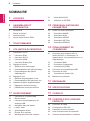 2
2
-
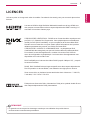 3
3
-
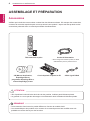 4
4
-
 5
5
-
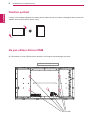 6
6
-
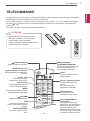 7
7
-
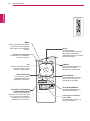 8
8
-
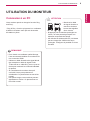 9
9
-
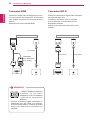 10
10
-
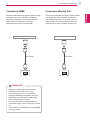 11
11
-
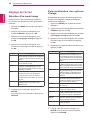 12
12
-
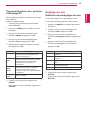 13
13
-
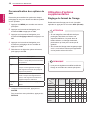 14
14
-
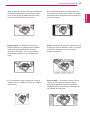 15
15
-
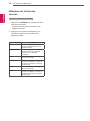 16
16
-
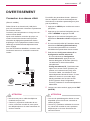 17
17
-
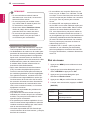 18
18
-
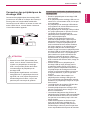 19
19
-
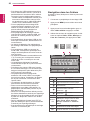 20
20
-
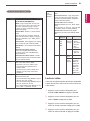 21
21
-
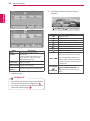 22
22
-
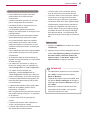 23
23
-
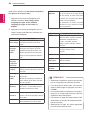 24
24
-
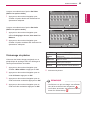 25
25
-
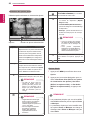 26
26
-
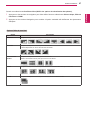 27
27
-
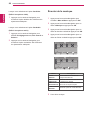 28
28
-
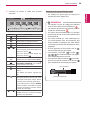 29
29
-
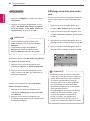 30
30
-
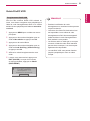 31
31
-
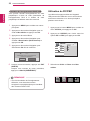 32
32
-
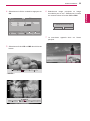 33
33
-
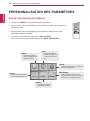 34
34
-
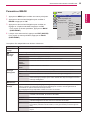 35
35
-
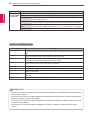 36
36
-
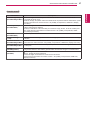 37
37
-
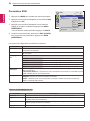 38
38
-
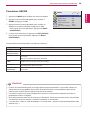 39
39
-
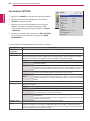 40
40
-
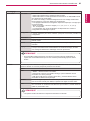 41
41
-
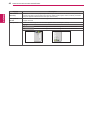 42
42
-
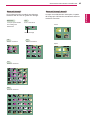 43
43
-
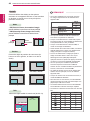 44
44
-
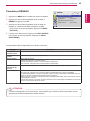 45
45
-
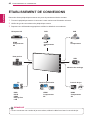 46
46
-
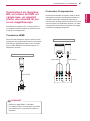 47
47
-
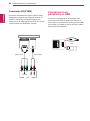 48
48
-
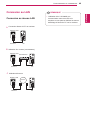 49
49
-
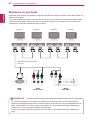 50
50
-
 51
51
-
 52
52
-
 53
53
-
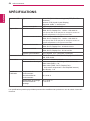 54
54
-
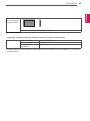 55
55
-
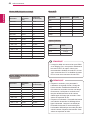 56
56
-
 57
57
-
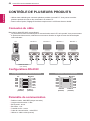 58
58
-
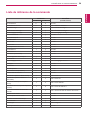 59
59
-
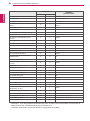 60
60
-
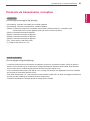 61
61
-
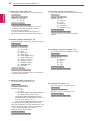 62
62
-
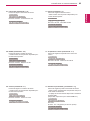 63
63
-
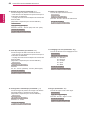 64
64
-
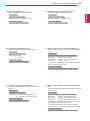 65
65
-
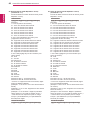 66
66
-
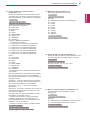 67
67
-
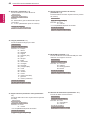 68
68
-
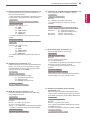 69
69
-
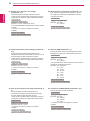 70
70
-
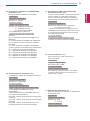 71
71
-
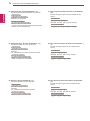 72
72
-
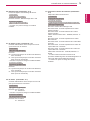 73
73
-
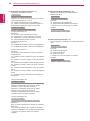 74
74
-
 75
75
-
 76
76
LG 72WX70MF-B Le manuel du propriétaire
- Catégorie
- Téléviseurs
- Taper
- Le manuel du propriétaire
Documents connexes
-
LG 55VS20-BAA Le manuel du propriétaire
-
LG 47VS20-BAA Le manuel du propriétaire
-
LG 38WR50MS-B Le manuel du propriétaire
-
LG 38WR50MS-B Le manuel du propriétaire
-
LG 47WX50MF-B Le manuel du propriétaire
-
LG 47WS50MS-B Le manuel du propriétaire
-
LG 55WV70MS-B Le manuel du propriétaire
-
LG 47WL10MS-B Le manuel du propriétaire
-
LG 55WV70MS-B Le manuel du propriétaire